电脑桌面只显示在屏幕中间 电脑桌面屏幕位置不正常
更新时间:2024-05-04 12:52:42作者:jiang
我发现我的电脑桌面只显示在屏幕中间,而不是像往常一样填满整个屏幕,这让我感到困惑和不舒服,因为我习惯了看到整洁的桌面,而不是被限制在屏幕中间。我开始思考可能是什么原因导致了这种情况,是不是设置出了问题或者是屏幕本身出现了故障。希望能尽快解决这个问题,让我的电脑恢复正常的显示效果。
操作方法:
1.如图显示,我们看到电脑桌面只在屏幕中间的位置显示。但是使用如常。
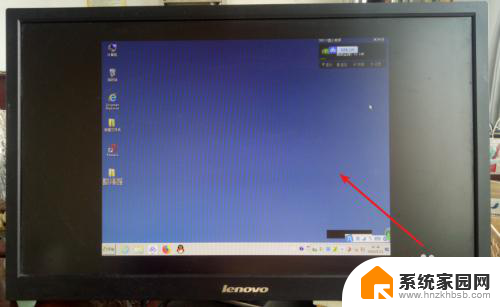
2.如图中箭头所指。在电脑桌面的空白处右击鼠标。在弹出菜单选择“图形选项”。
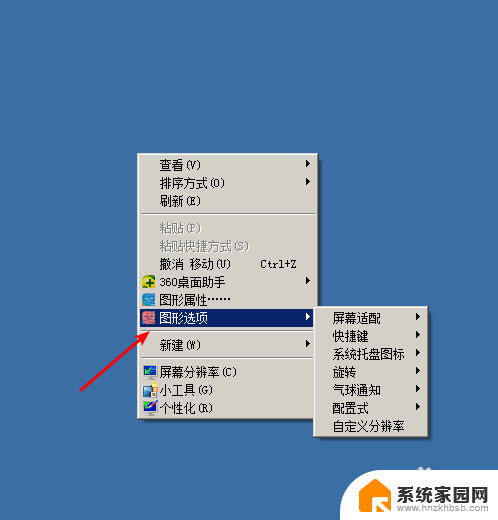
3.在图形选项的后面的子菜单中,如图中箭头所指。鼠标移动到“屏幕适配”菜单。
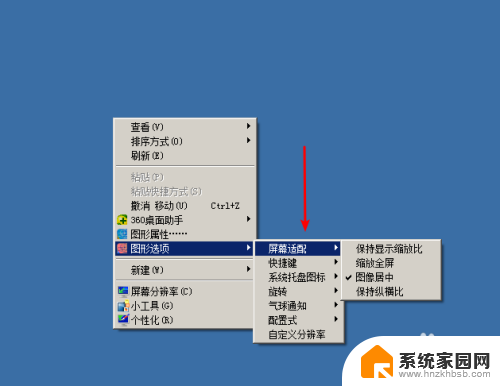
4.随后点击屏幕适配后面的“缩放全屏”。
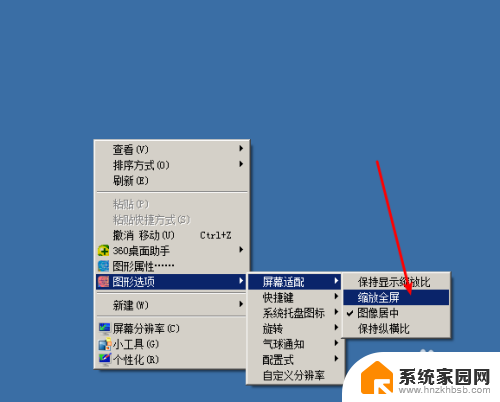
5.电脑在更改设置的过程中会如图显示的出现短暂的黑屏现象,无需任何操作。

6.待黑屏消失,我们就可以看到如图所示的我们常见的电脑屏幕了。屏幕缩放操作完成。
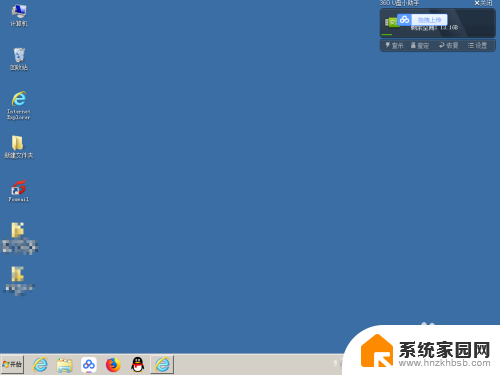
以上就是电脑桌面只显示在屏幕中间的全部内容,碰到同样情况的朋友们赶紧参照小编的方法来处理吧,希望能够对大家有所帮助。
电脑桌面只显示在屏幕中间 电脑桌面屏幕位置不正常相关教程
- 电脑所有图标都没了只有屏幕 电脑桌面上图标不显示
- 电脑时间怎么放大在屏幕上 电脑大时钟怎么设置在桌面
- 桌面待机时间设置 电脑屏幕待机时间设置方法
- 电脑第二屏幕黑屏怎么处理 Windows点击只在2上显示桌面后出现黑屏怎么办
- 电脑显示颜色不正常怎么调 电脑屏幕颜色调节教程
- 桌面横向显示怎么变回来 电脑屏幕横向了怎么调整成正常方向
- 电脑壁纸黑屏了怎么恢复正常 电脑桌面黑屏怎么解决
- 电脑打开后只有鼠标,不显示桌面 电脑开机后桌面不显示只有鼠标怎么办
- 怎么让电脑屏幕不黑屏 怎么设置电脑屏幕长时间不黑屏
- 电脑屏幕画面抖动 电脑显示器屏幕抖动频繁出现的原因
- win家庭版怎么恢复系统 怎样恢复笔记本电脑系统
- mac怎样转换windows 苹果电脑怎么切换到windows系统
- 苹果电脑如何抹掉windows系统 Mac怎么彻底卸载Windows系统
- windows sonic有什么用 Windows Sonic音效是什么
- 怎样不让windows自动更新软件 笔记本电脑自动更新关闭教程
- windows如何关闭软件开机启动 电脑开机启动软件关闭方法
电脑教程推荐
- 1 windows系统清理c盘 Windows 清理C盘的技巧
- 2 小米突然不能快充怎么办 小米手机快充失效原因
- 3 login用户名和密码 电脑忘记用户名和密码怎么办
- 4 手机屏幕怎么设置一直亮 手机屏幕常亮设置方法
- 5 远程计算机不接受连接怎么设置 如何处理远程计算机不允许连接
- 6 windows十的截图怎么 笔记本电脑如何截屏图片
- 7 关机命令shutdown -s -t Windows关机命令 shutdown /p
- 8 日记本密码锁忘记密码怎么开 密码日记本忘记密码解决办法
- 9 手机如何更改照片的像素和大小 手机图片像素大小调整教程
- 10 移动云盘个人空间怎么清理 中国移动云盘如何清理缓存